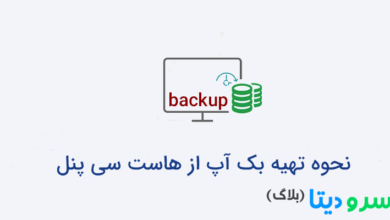نحوه استفاده از میکروفون هنگام اتصال ریموت
این ویژگی به طور پیش فرض فعال نمیباشد، بنابراین باید آن را به صورت دستی فعال کنید. این مقاله به شما توضیح خواهد داد که چگونه این کار را انجام دهید.
گاهی اوقات نیاز به استفاده از میکروفون در سرور ترمینال، برای کارهای مختلف وجود دارد. Remote Desktop Connection به طور پیش فرض این ویژگی را فعال نمی کند، بنابراین باید آن را به صورت دستی فعال کنید. این دستورالعمل به شما می گوید که چگونه این کار را انجام دهید.
gpedit.msc را روی دستگاه محلی که از آن به ترمینال راه دور متصل خواهید شد، اجرا کنید. سپس مسیر زیر را طی نمایید:
Local Computer Policy -> Administrative Templates -> Windows Components -> Remote Desktop Services -> Remote Desktop Session Host->Device and Resource Redirection
سپس قسمت های “اجازه دادن تغییر جهت پخش صدا و تصویر” و “اجازه تغییر جهت ضبط صدا” را فعال کنید.
همین کانفیگ باید در سرور نیز اعمال شود.
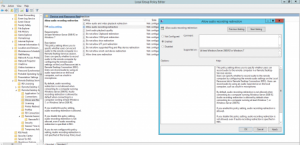
باید Windows Audio را در هر دو دستگاه در services.msc فعال کنید و باید در حالت “در حال اجرا” باشند.
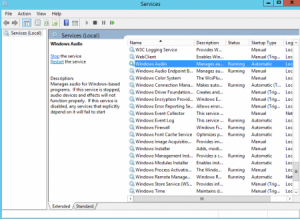
در تنظیمات اتصال از راه دور دسکتاپ، به تب “Local Resources” بروید، روی “تنظیمات…” کلیک کنید و پخش صدا از راه دور را روی “Play on this computer” تنظیم کنید و ضبط صدا از راه دور را روی “Record from this computer” تنظیم کنید.
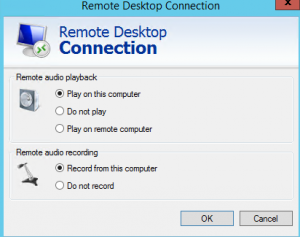
روی “OK” کلیک کنید و به دسکتاپ راه دور متصل شوید. در تب “ضبط” به “صدا” بروید و “Remote Audio” را بررسی کنید.
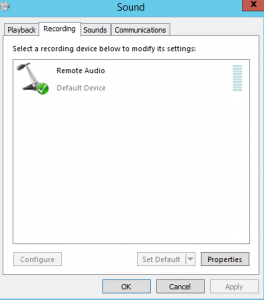
موفقیت! اکنون می توانید از میکروفون در ترمینال راه دور استفاده کنید. نکته اصلی در برنامه ها استفاده از میکروفون پیش فرض است.